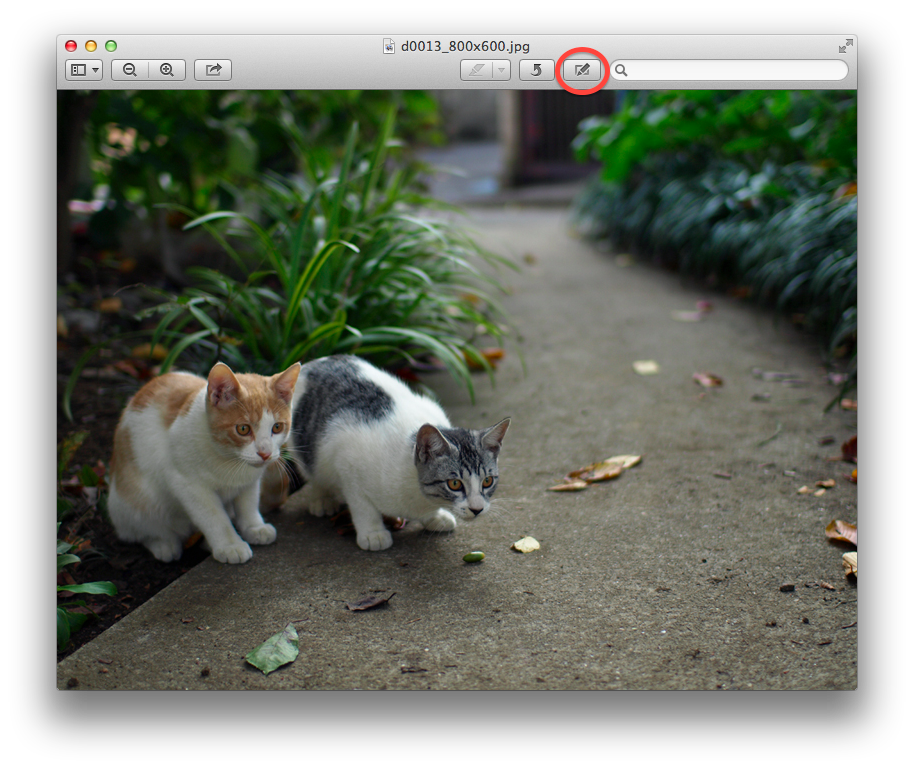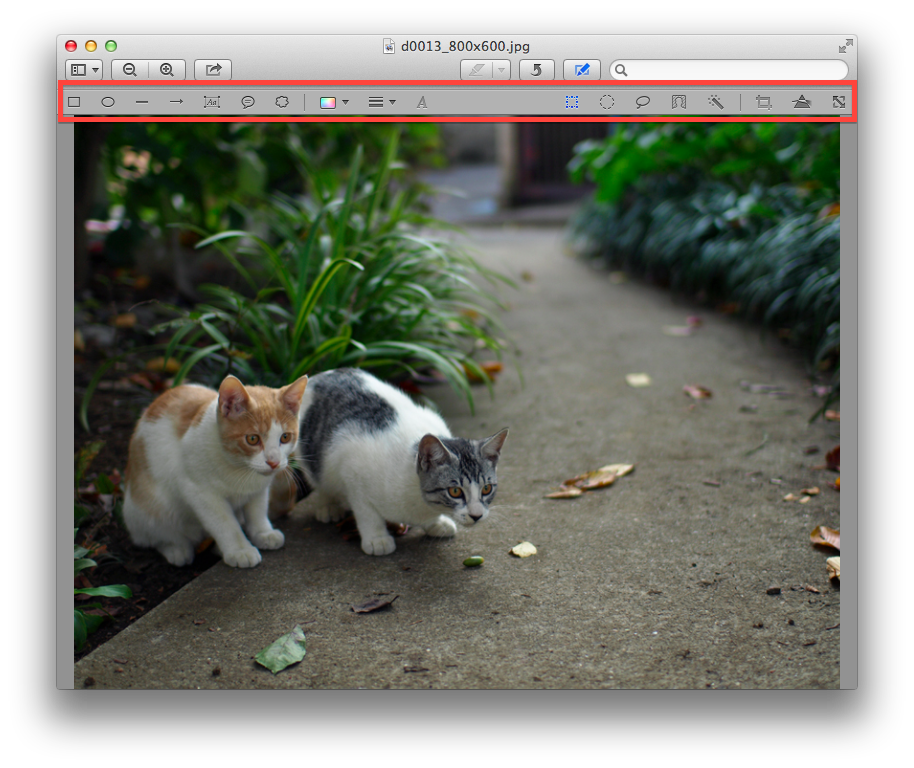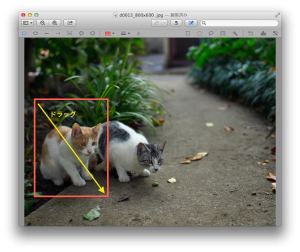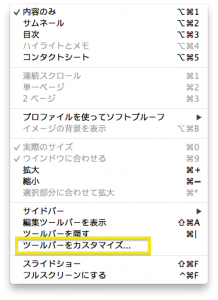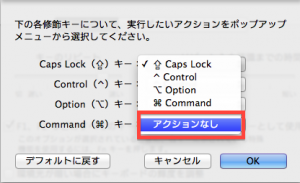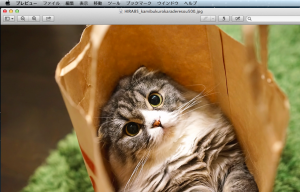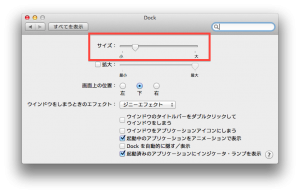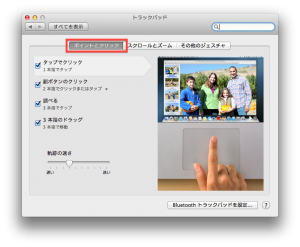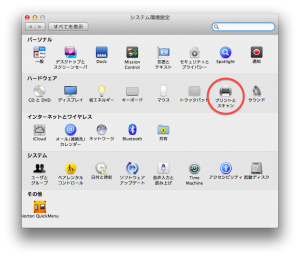思い出の写真を使って
フォトブックやスライドショーを作るとき
「このとき、楽しかったんだよな〜」
そんな気持ちを表すコメントの文字を入れたり
吹き出しで「セリフ」を入れることができれば
雰囲気をしっかり残せますね。
そこで
「Macのプレビューを使って
簡単に画像に文字や吹き出しを入れる方法」
をご紹介します。
*注意*
加工するとその時点で自動保存されます。
原本を残したいときは
コピーをして加工してくださいね^^
目次
Macのプレビューで画像に文字や吹き出しを入れる方法
1:対象ファイルのプレビューを表示させる
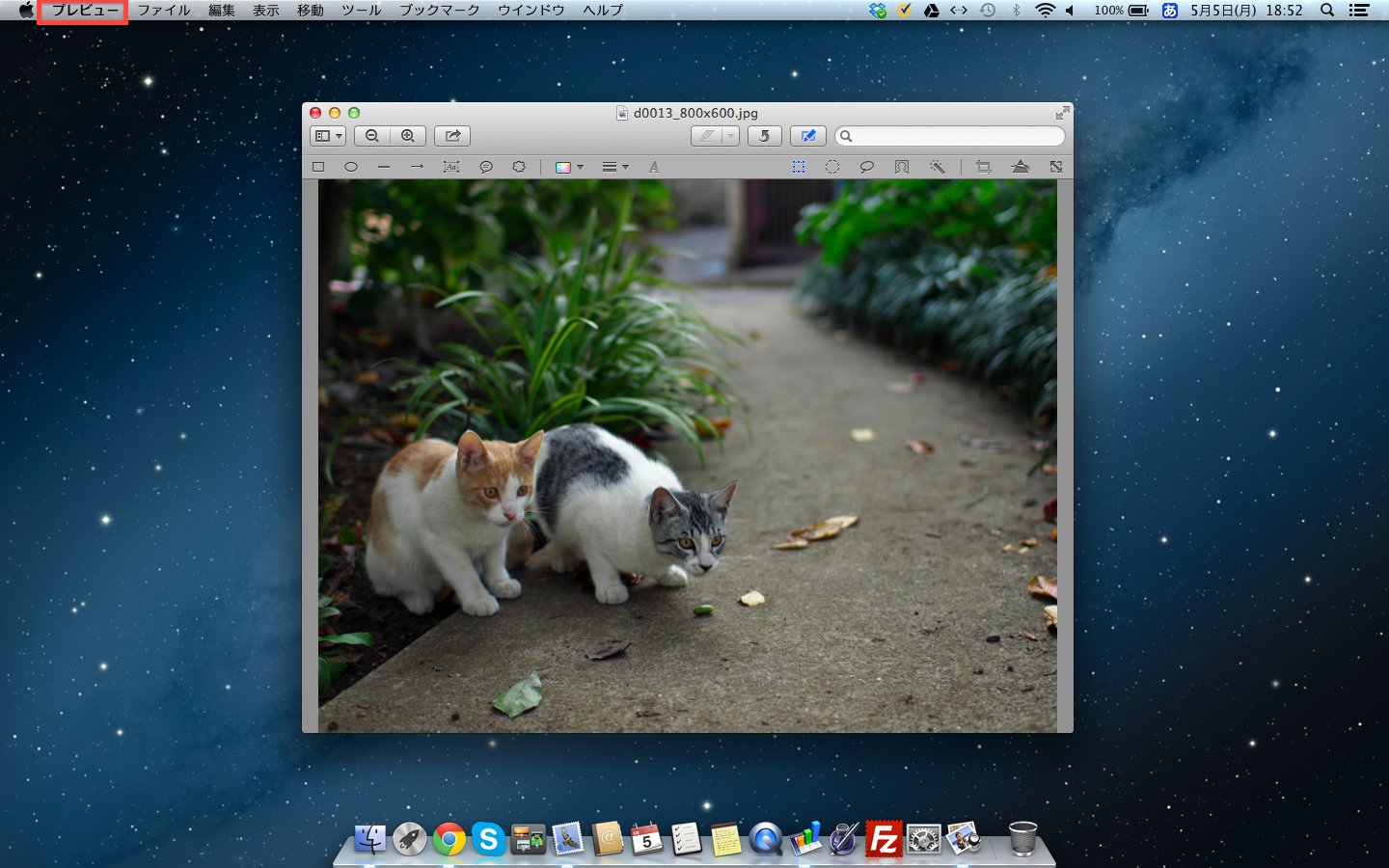
対象ファイルを普通にクリックすれば
プレビュー画面になります。
一番上のバーが「プレビュー」になっていればOK^^
2:編集ツールバーを表示させる
3:編集ツールバーから形・色・線の太さを選択する
形は左から「テキスト」「吹き出し(会話)」「吹き出し(考えごと)」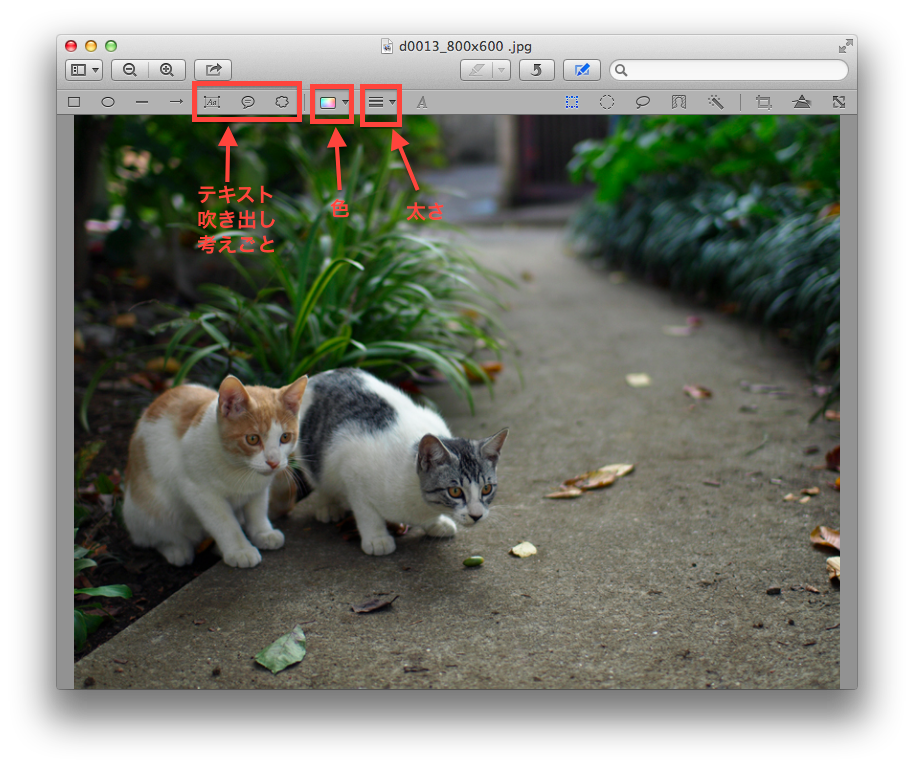
色と線の太さの選択は
図形を描くときと同じです。
↓ ↓ ↓
Macのプレビューで画像や写真に図形や矢印を書き込む方法
4:形を入れたい始点から終点までドラッグ&ドロップして文字を入力
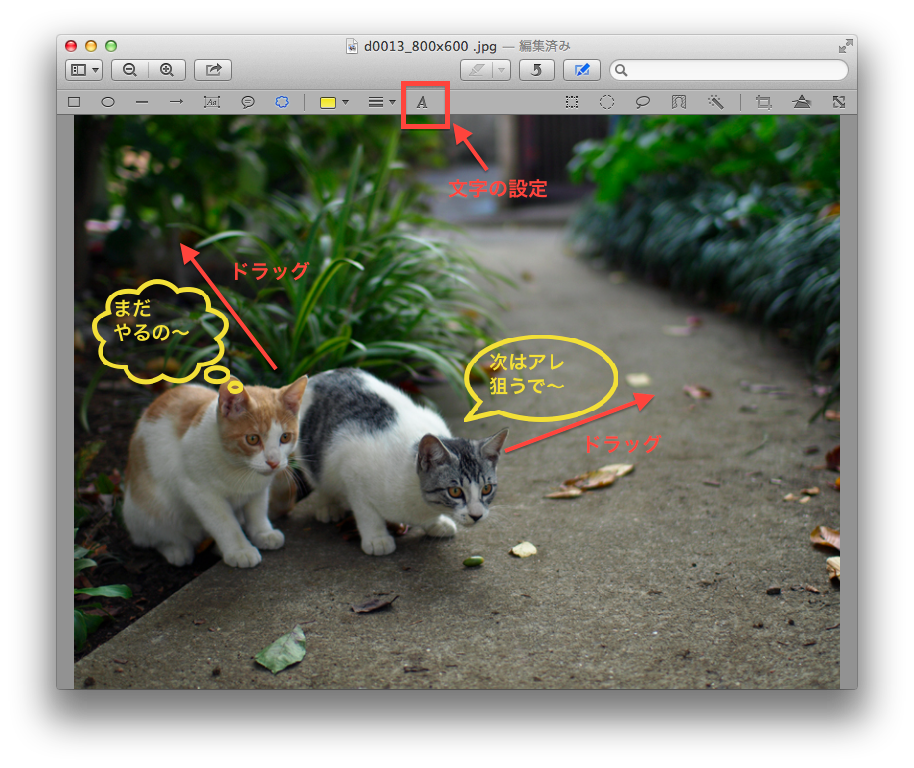
文字は大きさや自体を細かく設定できます。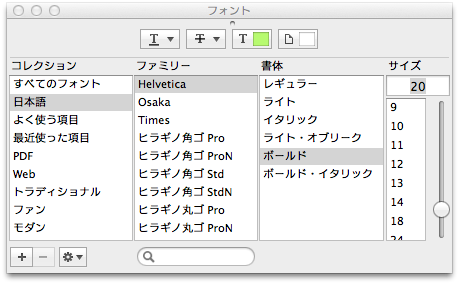
カーソルを描いた図形の上に合わせてクリックすると
線上に●が出てきます。
この状態になると場所の移動や大きさ変更
色や線の太さ、文字の編集が後からできます^^
プレビューで文字や吹き出しを入れてみよう!
操作自体は結構簡単ですよね?
慣れないうちは
テキストの入力や図形の位置の調整に
少し手こずるかもしれません。
このあたりは慣れです^^
もし失敗してしまったら
図形の上にカーソルを合わせてクリックして
線上に●を出してから[delete]で消すか
[⌘(command)]+[z]
で操作を1つ前に戻してくださいね。
何度か練習すると要領がつかめると思いますので
まずはやってみてください!